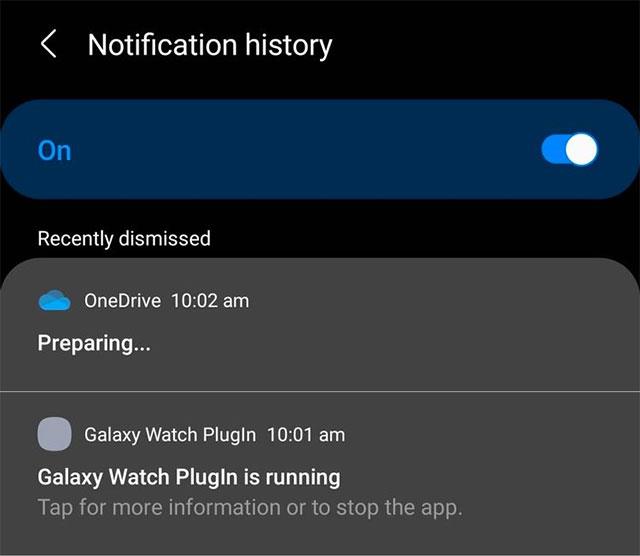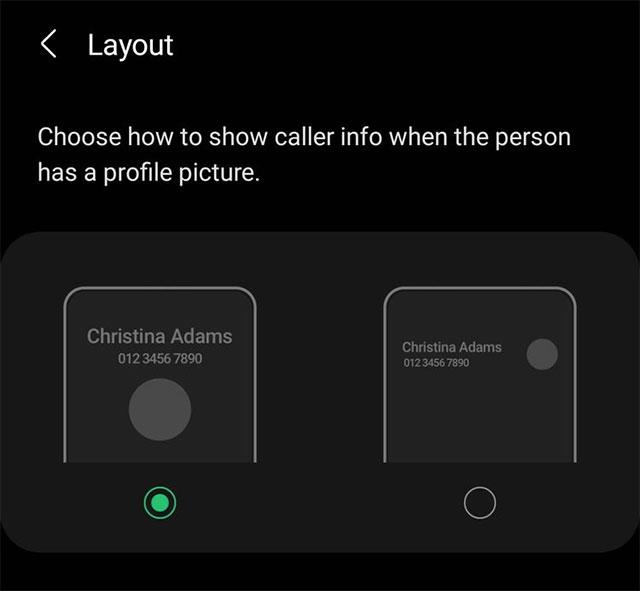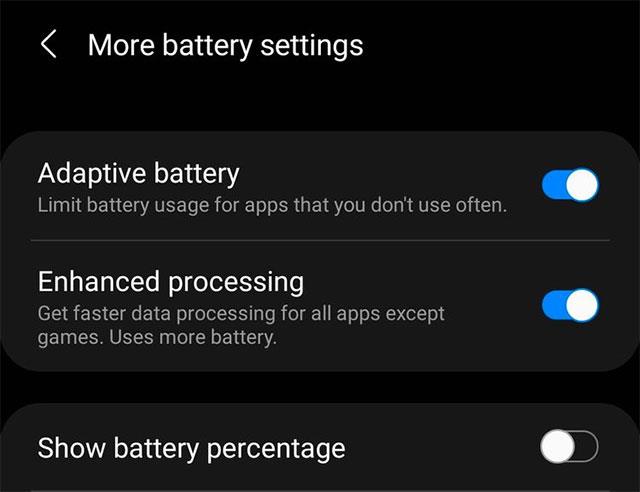„Samsung“ nuėjo ilgą kelią nuo „TouchWiz“ aušros. Dėl daugybės pakeitimų ir patobulinimų bendrovės moderni „One UI“ sąsaja suteikė puikią vartotojo patirtį, taip pat daug įvairesnę ir naudingesnę funkcijų sistemą. Naujausia „One UI 3.0“ (pagrįsta „Android 11“) dabar pasiekiama pavyzdiniuose bendrovės „Galaxy S“ ir „Note“ įrenginiuose, kuriuose yra daug naujų funkcijų ir patobulinimų.
Jei jūsų „Samsung Galaxy“ įrenginys gavo „One UI 3.0“ atnaujinimą, pažvelkime į keletą įdomių patarimų ir gudrybių, kurie gali labai padėti naudojimo metu.
1. Dukart bakstelėkite, kad užrakintumėte ir atrakintumėte ekraną
Galite užrakinti „Samsung Galaxy“ įrenginį, kuriame veikia „One UI 3.0“, dukart bakstelėdami tuščią pagrindinio ekrano sritį. Ši funkcija veikia tik naudojant numatytąją One UI paleidimo priemonę. Tai nedidelė, bet patogi funkcija, kuri pašalina poreikį spausti maitinimo mygtuką, norint užrakinti arba atrakinti įrenginį.
Galite įjungti arba išjungti šią funkciją „Samsung Galaxy“ įrenginyje skiltyje Nustatymai > Išplėstinės funkcijos > Judesiai ir gestai .
2. Prisekite elementus bendrinimo meniu
Vienoje UI 3 yra funkcija prisegti elementus prie meniu Bendrinti. Taigi, jei dažnai bendrinate turinį su tam tikra programa ar paslauga, galite prisegti jį prie meniu Bendrinti, kad supaprastintumėte procesą ir sutaupytumėte laiko.
Norėdami prisegti elementą, pirmiausia turite pasiekti meniu Bendrinti bendrindami bet kokį turinį. Tada paspauskite ir palaikykite elementą, kurį norite prisegti, ir pasirinkite parinktį Prisegti . Visi prisegti elementai bus rodomi atskirame meniu Bendrinti.

3. Išplėstiniai vaizdo valdikliai
Jei prie „Samsung Galaxy“ telefono prijungėte „Bluetooth“ ausines, galite jas naudoti kaip išorinį mikrofoną filmuodami. Taip bus užtikrinta daug geresnė garso kokybė, nei pasikliaujant įrenginyje integruotu mikrofonu.
Taip pat susiję su vaizdo įrašu, jei žinote sąvokas, susijusias su ISO, užrakto greičiu ir diafragma... galite išnaudoti visus „Video Pro“ režimo pranašumus „One UI 3“ fotoaparato programoje. Šis režimas leidžia visiškai valdyti visus svarbius aspektus įrenginio kamerą įrašydami vaizdo įrašą.
4. Įjunkite pranešimų istoriją
Pranešimų istorija yra nauja patogi funkcija, kurią „Android 11“ pridėjo „Google“. Todėl „One UI 3.0“ taip pat palaiko šią funkciją. Kaip rodo pavadinimas, pranešimų istorija suteikia jums visų įrenginyje gautų pranešimų, įskaitant tuos, kurių atmetėte, apžvalgą.
Ši funkcija išjungta pagal numatytuosius nustatymus. Norėdami jį įjungti, eikite į Nustatymai> Pranešimai> Išplėstiniai nustatymai. Tada čia galėsite matyti pranešimų istoriją.
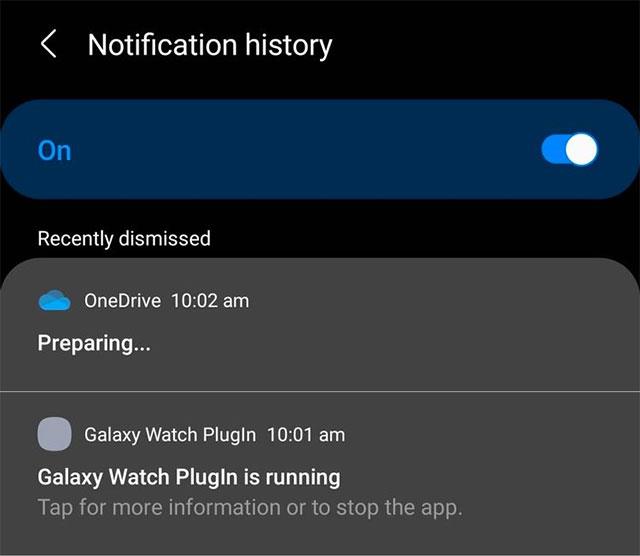
5. Sukurkite subtitrus ir tiesioginę transkripciją
Tiesioginių subtitrų kūrimas (Tiesioginiai subtitrai) ir tiesioginė transkripcija (Tiesioginė transkripcija) taip pat yra dvi naujos funkcijos, kurios pirmą kartą pasirodė „Android 11“ ir kurias „Samsung“ pristatė per One UI 3.0. Tiksliau, „Live Subtitrai“ palaiko balso ar garso konvertavimą realiuoju laiku į tekstą, o „Live Transkriptija“ palaikys teksto konvertavimą į kalbą. Tai itin patogios pritaikymo neįgaliesiems funkcijos žmonėms, turintiems regėjimo ar klausos sutrikimų.
Tačiau „Samsung“ šią funkciją gana kruopščiai „paslėpė“ „Nustatymų“ meniu. Norėdami juos įjungti, turite eiti į Nustatymai > Pritaikymas neįgaliesiems > Klausos patobulinimai .
6. Greita prieiga prie užrakinimo ekrano valdiklių
„Samsung“ patobulino „One UI 3“ užrakto ekrano valdiklius. Pertvarkyti valdikliai suteikia apžvalgą apie būsimus įvykius, signalus, tvarkaraščius naudojant „Bixby“, medijos atkūrimo valdiklius, orus ir kt.
Norėdami pasiekti užrakinimo ekrano valdiklius naudodami One UI 3, tiesiog braukite žemyn nuo užrakinimo ekrano laikrodžio. Norėdami pertvarkyti arba išjungti užrakinimo ekrano valdiklius, eikite į Nustatymai > Užrakinimo ekranas > Valdikliai .
7. Pakeiskite skambučio ekrano foną ir išdėstymą
Galite pakeisti skambučio ekrano foną naudodami One UI 3.0 nustatydami tinkintą vaizdą arba vaizdo įrašą (ne daugiau kaip 15 sekundžių) kaip gaunamo / išeinančio skambučio ekrano foną. Be to, „Samsung“ siūlo kompaktiškesnį alternatyvų įeinančių ir išeinančių skambučių ekranų išdėstymą „One UI 3.0“.
Galite pakeisti skambučio ekrano išdėstymą arba foną naudodami One UI 3.0 atidarę Telefono programą , viršutiniame dešiniajame kampe paliesdami 3 taškų meniu mygtuką, tada paliesdami parinktį Skambinimo fonas (Skambučio fonas). Čia rasite parinktį pakeisti skambučio ekrano išdėstymą ir foną.
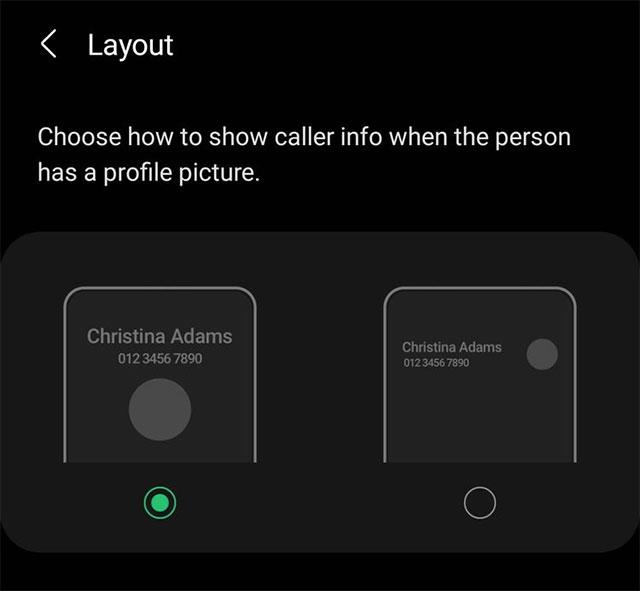
8. Tinkinkite visada įjungtą ekraną
Apskritai „Samsung“ visada įjungto ekrano funkcija nuo tada, kai ji buvo pirmą kartą pristatyta prieš kelerius metus, labai patobulėjo. Naudodami „One UI 3.0“ galite visiškai tinkinti „Always-On Display“ naudodami skirtingus sąsajos stilius, naudoti GIF vaizdus kaip ekrano foną, rodyti medijos atkūrimo informaciją ir daug kitų tinkinimų.
Jei norite tinkinti naudodami „Visada įjungto ekrano“ funkciją, tiesiog eikite į: Settings > Lock Screen > Always On Display .
9. Patobulintas apdorojimas
Jei norite, kad jūsų „Galaxy“ išmanusis telefonas, kuriame veikia „One UI 3.0“, pasiektų optimalų aparatinės įrangos apdorojimo našumą, galite įjungti išplėstinio apdorojimo režimą. Iš esmės šis didelio našumo režimas leis jūsų išmaniojo telefono CPU ir GPU persijungti į didesnį laikrodžio greitį, kad būtų pagerinta apdorojimo galia.
Atminkite, kad patobulinto apdorojimo įjungimas turės neigiamos įtakos akumuliatoriaus veikimo laikui ir gali perkaisti įrenginys, kai žaidžiate žaidimus arba ilgą laiką veikiate sunkiomis programomis.
Norėdami įjungti šią funkciją, eikite į Nustatymai > Akumuliatorius ir įrenginio priežiūra > Akumuliatorius > Daugiau akumuliatoriaus nustatymų .
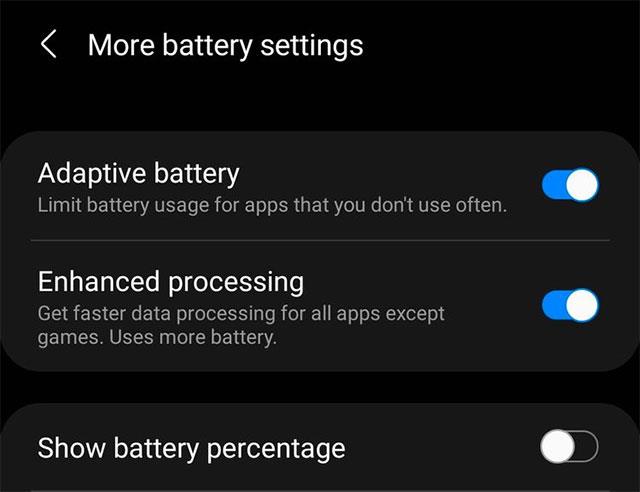
10. Neatjunkite „Bluetooth“ ausinių lėktuvo režimu
Dar vienas nedidelis, bet itin patogus One UI 3.0 pakeitimas: staiga įjungus lėktuvo režimą Bluetooth ausinės neatsijungs. Ši funkcija taip pat yra dar vienas naujas „Android 11“ priedas, kurį „Samsung“ įtraukė į savo sąsają pagal numatytuosius nustatymus.